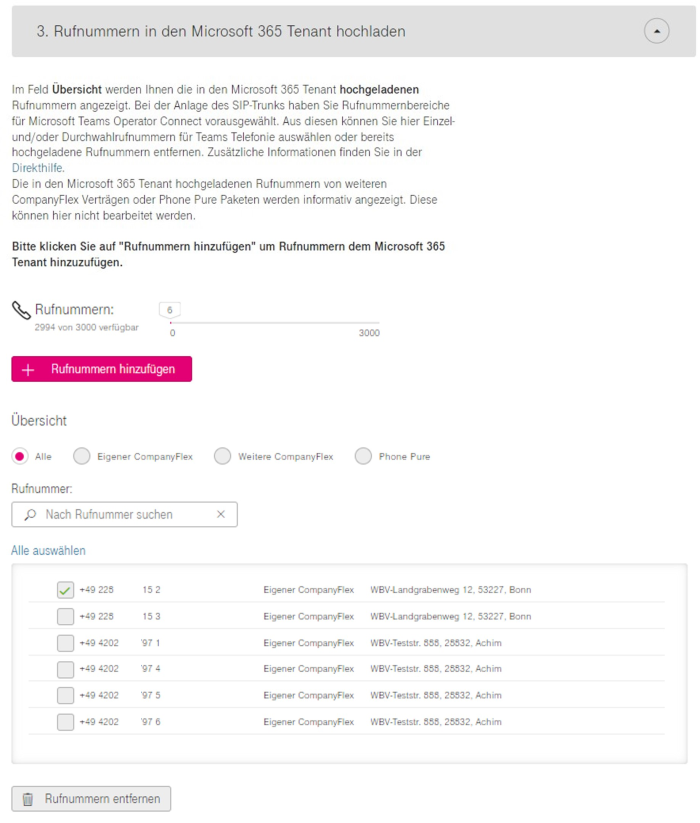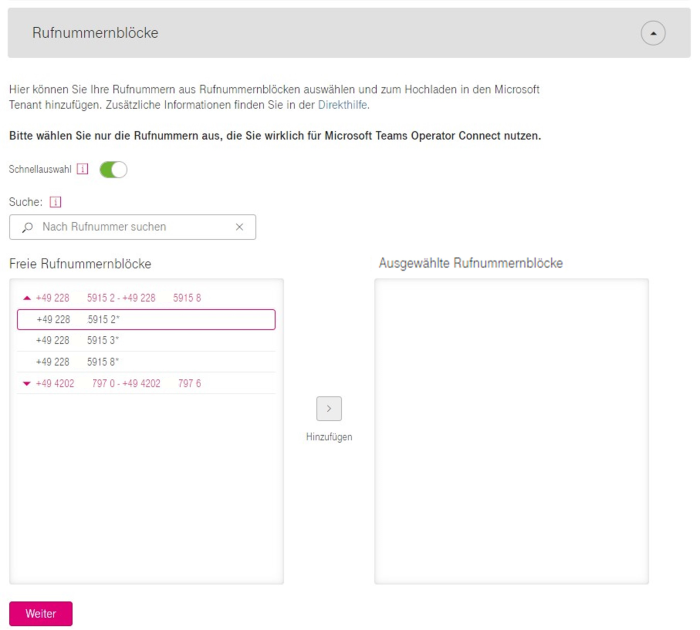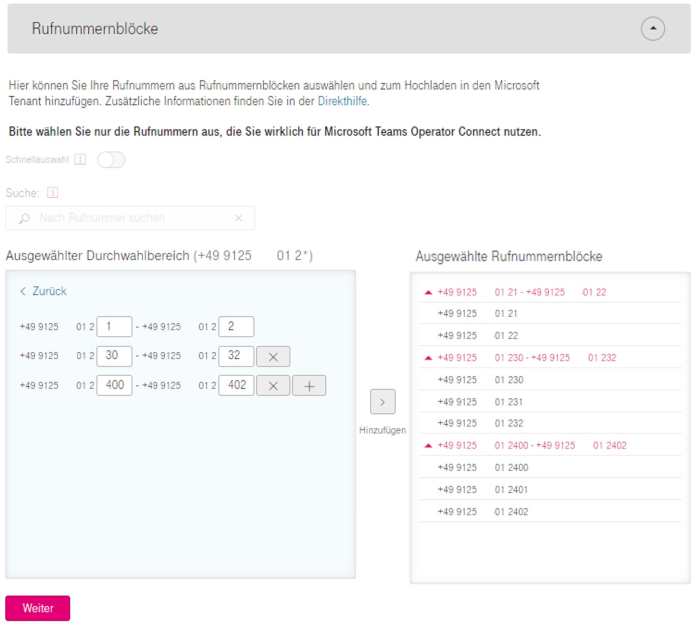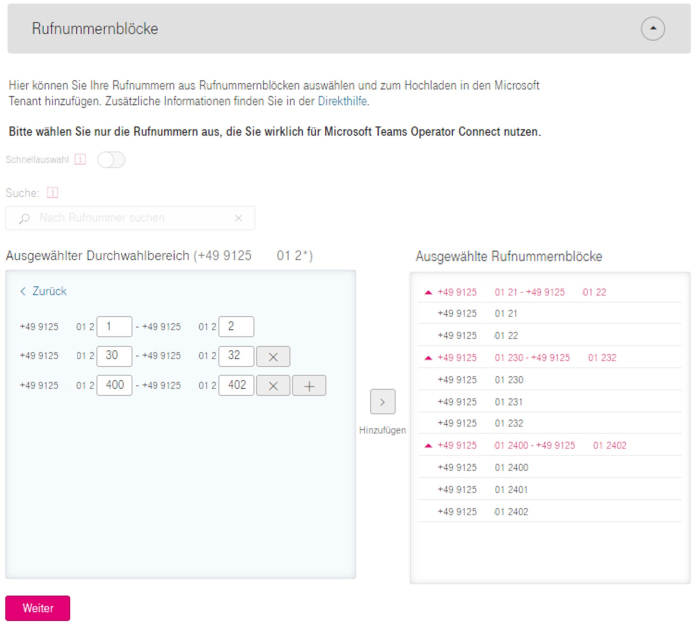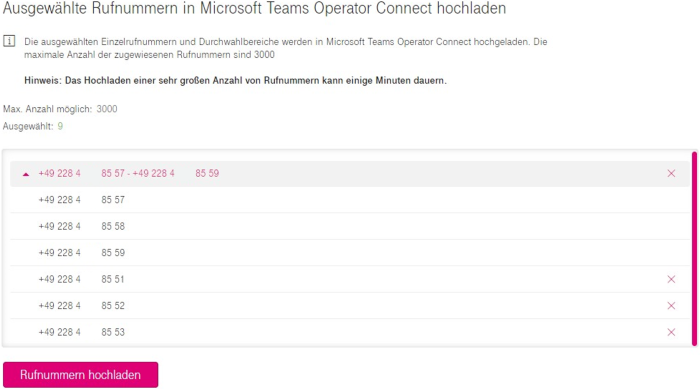CompanyFlex - Hilfeportal
Bitte beachten Sie, dass Rufnummern (Einzelrufnummern, einzelne Durchwahlrufnummern oder ganze Rufnummernblöcke), die für die Nutzung mit Webex Calling vorausgewählt und damit reserviert werden, nicht mehr anderweitig wie zum Beispiel mit einer lokalen oder einer anderen Cloud-Telefonanlage verwendet werden können.
In anderen Worten: Wollen Sie Rufnummern (Einzelrufnummern, einzelne Durchwahlrufnummern oder ganze Rufnummernblöcke) mit einer lokalen oder einer anderen Cloud-Telefonanlage wie Cloud PBX nutzen, dürfen diese Rufnummern nicht für Webex Calling vorausgewählt und damit reserviert werden.
Wir empfehlen Ihnen die Rufnummernblöcke Ihres Rufnummernbestands daher in kleinere Rufnummern-Pakete (bzw. in kleinere Rufnummernblöcke) zu zerlegen bevor Sie diese für die Nutzung mit Webex Calling vorauswählen. Weitere Informationen können Sie der FAQ entnehmen.